1. Dashboard Staff
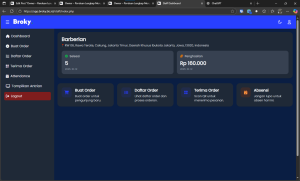
Tujuan
Memberikan tampilan ringkasan aktivitas kerja harian staff, termasuk jumlah order selesai dan total pendapatan.
Komponen Halaman
-
Informasi toko tempat bekerja: nama toko dan alamat lengkap.
-
Statistik hari ini:
-
Jumlah order selesai.
-
Total penghasilan hari ini (otomatis dihitung berdasarkan order selesai).
-
-
Menu cepat:
-
Buat Order: untuk membuat pesanan walk-in.
-
Daftar Order: melihat daftar semua order aktif dan selesai.
-
Terima Order: untuk memindai QR pelanggan dan menerima pesanan.
-
Absensi: untuk mencatat kehadiran staff setiap hari.
-
Hasil yang Diharapkan
Staff dapat melihat performa kerja harian dan melakukan tindakan operasional seperti membuat order atau absen langsung dari halaman utama.
2. Buat Order (Walk-in)
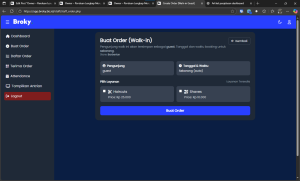
Tujuan
Membuat pesanan secara langsung untuk pelanggan walk-in tanpa proses booking online.
Langkah Penggunaan
-
Klik menu Buat Order.
-
Sistem akan menampilkan form order dengan detail berikut:
-
Pengunjung: diisi otomatis sebagai “guest”.
-
Tanggal dan Waktu: terisi otomatis dengan waktu saat ini.
-
Pilih Layanan: centang satu atau beberapa layanan yang tersedia (misalnya Haircuts, Shaves).
-
Harga layanan akan ditampilkan otomatis berdasarkan pengaturan di sistem owner.
-
-
Klik tombol Buat Order untuk menyimpan pesanan.
Catatan Teknis
-
Setiap order otomatis disimpan di daftar order staff dan di sinkronkan dengan sistem pemilik.
-
Total harga dihitung otomatis berdasarkan layanan yang dipilih.
Hasil yang Diharapkan
Order pelanggan tersimpan di sistem dan masuk ke antrian layanan aktif.
3. Daftar Order
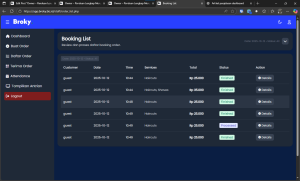
Tujuan
Menampilkan seluruh daftar order yang sedang diproses atau telah diselesaikan oleh staff.
Komponen Halaman
-
Tabel daftar order dengan kolom:
-
Customer: nama pelanggan atau “guest”.
-
Date: tanggal transaksi.
-
Time: waktu transaksi.
-
Services: layanan yang dipilih pelanggan.
-
Total: jumlah pembayaran.
-
Status: tahap proses order (Processed, Finished, Canceled).
-
Action: tombol Details untuk melihat informasi lebih lengkap.
-
-
Filter tanggal dan status di bagian atas untuk memudahkan pencarian.
Tindakan Pengguna
-
Klik Details untuk membuka informasi detail order.
-
Order dengan status Processed menandakan sedang berlangsung.
-
Order dengan status Finished berarti layanan telah selesai.
Hasil yang Diharapkan
Staff dapat memantau status setiap pesanan, memastikan tidak ada order yang terlewat atau ganda.
4. Terima Order
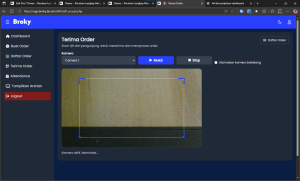
Tujuan
Menerima pesanan dari pelanggan yang telah melakukan booking online melalui pemindaian QR Code.
Komponen Halaman
-
Kamera: daftar perangkat kamera yang tersedia di komputer atau smartphone.
-
Tombol Mulai untuk mengaktifkan kamera dan memulai pemindaian QR Code.
-
Tombol Stop untuk menghentikan pemindaian.
-
Checkbox “Utamakan kamera belakang” untuk memilih kamera belakang pada perangkat mobile.
-
Area pemindaian dengan indikator aktif saat kamera mendeteksi QR Code.
Langkah Penggunaan
-
Pilih kamera yang ingin digunakan.
-
Klik tombol Mulai untuk mengaktifkan kamera.
-
Arahkan kamera ke QR Code pelanggan.
-
Setelah QR terbaca, sistem otomatis memproses dan menandai pesanan sebagai diterima.
-
Klik Stop setelah selesai.
Catatan Teknis
-
Kamera harus diizinkan oleh browser agar fitur ini berfungsi.
-
Data order langsung diperbarui di daftar order dan antrian toko.
Hasil yang Diharapkan
Staff dapat dengan cepat memverifikasi dan menerima pesanan tanpa perlu input manual.
5. Attendance (Absensi)
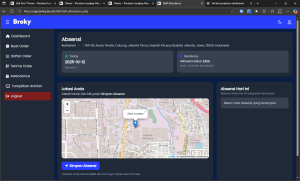
Tujuan
Mencatat kehadiran staff menggunakan lokasi GPS (geofence) sebagai validasi kehadiran.
Komponen Halaman
-
Informasi toko: nama dan alamat cabang tempat staff bertugas.
-
Informasi tanggal dan status absensi hari ini.
-
Parameter geofence: radius maksimal lokasi absensi (default 2 km dari lokasi toko).
-
Peta lokasi interaktif untuk menunjukkan posisi staff saat ini.
-
Tombol Simpan Absensi untuk menyimpan kehadiran.
-
Panel Absensi Hari Ini menampilkan catatan absensi yang telah disimpan.
Langkah Penggunaan
-
Pastikan perangkat memiliki izin lokasi aktif.
-
Tunggu hingga peta menampilkan posisi pengguna.
-
Pastikan jarak ke toko berada dalam radius yang diizinkan (2 km).
-
Klik tombol Simpan Absensi untuk menyimpan data kehadiran.
Catatan Teknis
-
Absensi tidak dapat disimpan jika pengguna berada di luar radius toko.
-
Lokasi divalidasi menggunakan koordinat GPS toko yang diset oleh pemilik.
Hasil yang Diharapkan
Kehadiran terekam otomatis dalam sistem dan dapat dilihat oleh owner di dashboard kehadiran staff.
6. Tampilkan Antrian
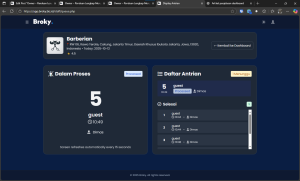
Tujuan
Menampilkan status layanan yang sedang dikerjakan dan daftar pelanggan yang menunggu.
Komponen Halaman
-
Informasi toko: nama dan alamat cabang.
-
Statistik hari ini: jumlah order dalam proses dan yang sudah selesai.
-
Bagian Dalam Proses: menampilkan pelanggan yang sedang dilayani dengan data waktu dan barber yang bertugas.
-
Bagian Daftar Antrian: daftar pelanggan yang menunggu dan yang sudah selesai.
-
Status setiap pelanggan: Processed (dalam proses) atau Finished (selesai).
-
Pembaruan otomatis setiap 15 detik untuk menjaga sinkronisasi real-time.
Tindakan Pengguna
-
Gunakan halaman ini untuk memantau antrean pelanggan dan status layanan aktif.
-
Tidak memerlukan input manual dari staff; data diperbarui otomatis berdasarkan order aktif.
Hasil yang Diharapkan
Tampilan antrean dapat digunakan oleh kasir atau ditampilkan di layar monitor barbershop agar pelanggan dapat melihat giliran secara langsung.
Modul Staff Broky menyediakan lima fungsi utama yang dirancang untuk mempermudah operasional harian barber dan kasir:
-
Dashboard Staff untuk ringkasan kerja harian.
-
Buat Order untuk pelanggan walk-in.
-
Daftar Order untuk memantau transaksi.
-
Terima Order untuk verifikasi pelanggan melalui QR Code.
-
Attendance untuk absensi berbasis lokasi.
-
Tampilkan Antrian untuk pemantauan layanan secara real-time.
Semua fitur dirancang agar staff dapat bekerja cepat, akurat, dan sinkron langsung dengan sistem pemilik (owner dashboard).
URL Aplikasi
https://app.broky.biz.id/staff
Rekomendasi Penggunaan
Gunakan browser terbaru dengan izin kamera dan lokasi aktif.
Gunakan perangkat tablet atau PC kasir untuk pengalaman optimal.
Lakukan absensi sebelum membuat atau menerima order.
Pastikan semua order ditandai selesai untuk memperbarui laporan pendapatan otomatis.

